Πώς να εγκρίνετε εργασίες σε Mac με το Apple Watch
μήλο ρολόι της Apple Apple Mac Ήρωας / / November 26, 2020
Τελευταία ενημέρωση στις

Εάν διαθέτετε Apple Watch μπορείτε να το χρησιμοποιήσετε για να εγκρίνετε εργασίες στο Mac σας. Δείτε πώς μπορείτε να το ρυθμίσετε για να το κάνετε.
Εάν διαθέτετε Apple Watch, σίγουρα θα έχετε και iPhone. Το ίδιο ισχύει και για Mac. Λόγω αυτής της σύνδεσης μεταξύ του Apple Watch και του Mac, το Cupertino επιτρέπει στο πρώτο να ανοίξει το δεύτερο. Τώρα μπορείτε επίσης να εγκρίνετε εργασίες στον υπολογιστή σας στη φορητή συσκευή σας. Ας ΡΙΞΟΥΜΕ μια ΜΑΤΙΑ.
Απαιτήσεις
Οι απαιτήσεις για το ξεκλείδωμα του Mac σας με το Apple Watch σας μεταφέρουν στην έγκριση εργασιών. Πρέπει να χρησιμοποιείτε Mac (μέσα 2013 ή νεότερη έκδοση) με macOS 10.13 ή μεταγενέστερη έκδοση. Βεβαιωθείτε ότι το Apple Watch χρησιμοποιεί την πιο πρόσφατη έκδοση του watchOS. Το Apple Watch πρέπει να έχει εγκαταστήσει το watchOS 6 ή νεότερη έκδοση. Επιπλέον, το Apple Watch και το Mac σας πρέπει να χρησιμοποιούν το ίδιο Apple ID. Πρέπει επίσης να χρησιμοποιήσετε έλεγχος ταυτότητας δύο παραγόντων
Τέλος, το Mac και το Apple Watch πρέπει να χρησιμοποιούν κωδικό πρόσβασης και κωδικό πρόσβασης, αντίστοιχα.
Εγκαθιστώ
Για να ενεργοποιήσετε το Αυτόματο κλείδωμα (και τη δυνατότητα έγκρισης εργασιών) στο Mac σας για το Apple Watch:
- Επιλέξτε το Μενού της Apple πάνω αριστερά στο Mac σας.
- Επιλέγω Επιλογές συστήματος.
- Κάντε κλικ Ασφάλεια & απόρρητο.
- Επιλέξτε το Γενική καρτέλα.
- Μεταβάλλω Χρησιμοποιήστε το Apple Watch για να ξεκλειδώσετε εφαρμογές και Mac.
- Προσθέστε τον κωδικό πρόσβασης του συστήματός σας στο αναδυόμενο πλαίσιο, εάν υπάρχει, επιλέξτε Ξεκλείδωμα.
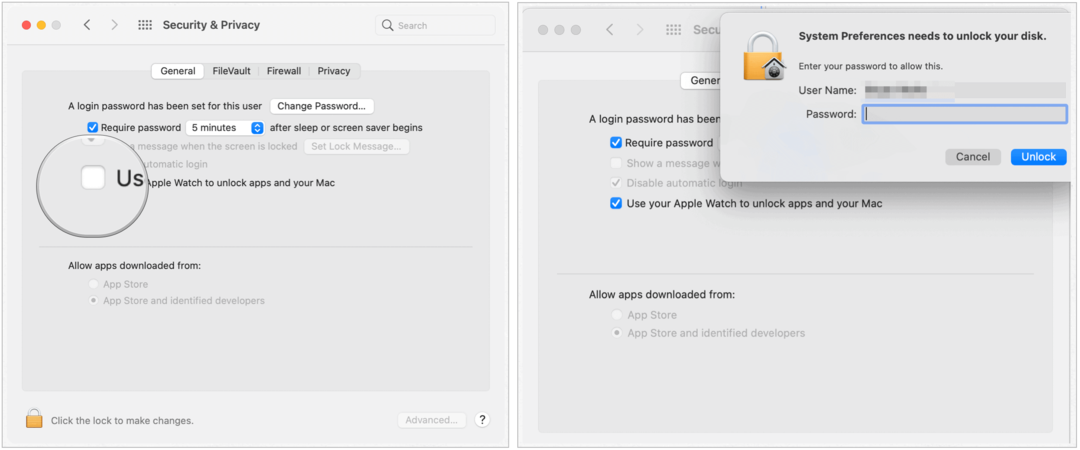
Εάν έχετε συνδέσει περισσότερα από ένα Apple Watch στο Apple ID σας, επιλέξτε το ρολόι που θέλετε να χρησιμοποιήσετε για να ξεκλειδώσετε τις εφαρμογές και το Mac σας.
Έγκριση εργασιών
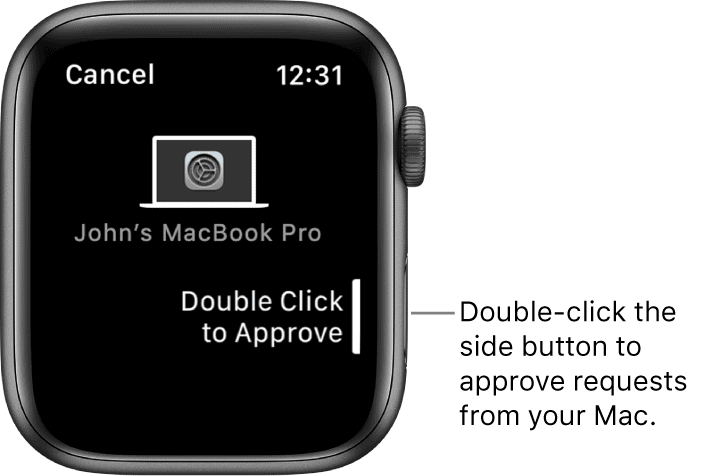
Μεταξύ των εργασιών στο Mac που απαιτούν έλεγχο ταυτότητας είναι η δυνατότητα προβολής κωδικών πρόσβασης στο Safari, ξεκλειδώματος σημειώσεων ή προτιμήσεων και έγκρισης εγκαταστάσεων εφαρμογής. Όταν το ξεκλείδωμα από το Apple Watch είναι ενεργό, θα λάβετε ένα αίτημα έγκρισης στη φορητή συσκευή κατά τη διάρκεια καθεμιάς από αυτές τις καταστάσεις.
Για να εγκρίνετε ένα αίτημα, κάντε διπλό κλικ στο πλευρικό κουμπί του Apple Watch. Διαφορετικά, συνεχίστε να εγκρίνετε το αίτημα στο Mac σας χρησιμοποιώντας τον κωδικό πρόσβασής σας ή το Touch ID.
Βήματα αντιμετώπισης προβλημάτων
Εάν η έγκριση εργασιών δεν εμφανίζεται ως επιλογή στο Apple Watch ή το Auto-Lock δεν έχει λειτουργήσει ποτέ ή προκαλεί τώρα προβλήματα, θα πρέπει να λάβετε υπόψη τα ακόλουθα σημεία αντιμετώπισης προβλημάτων για να επιλύσετε το πρόβλημα.
- Εάν δεν είστε βέβαιοι ότι το Mac σας υποστηρίζει Αυτόματο ξεκλείδωμα και έγκριση με το Apple Watch, επιλέξτε το μενού Apple> Σχετικά με αυτό το Mac και, στη συνέχεια, κάντε κλικ στην επιλογή Αναφορά συστήματος Στην πλευρική γραμμή, στην ενότητα Δίκτυο, κάντε κλικ στο Wi-Fi και, στη συνέχεια, αναζητήστε στα δεξιά για "Αυτόματο ξεκλείδωμα: Υποστηρίζεται".
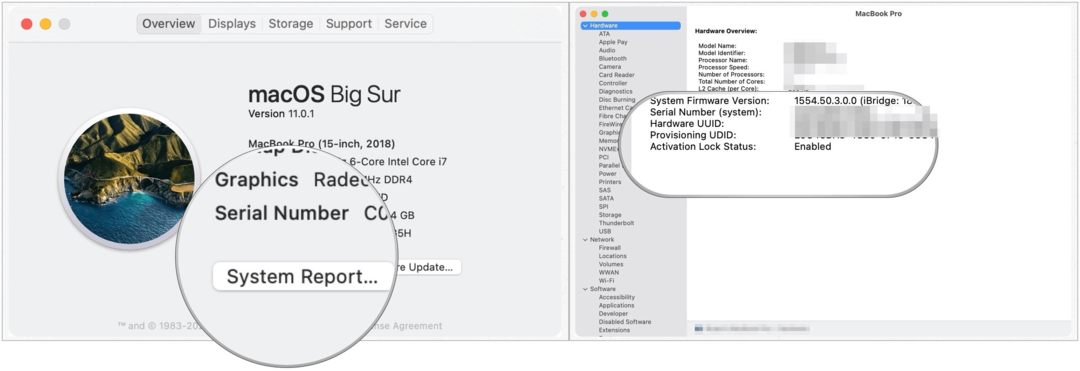
- Εάν είστε ο διαχειριστής ενός άλλου χρήστη στο Mac σας, μπορείτε να συνδεθείτε στον λογαριασμό χρήστη του και να ενεργοποιήσετε το Αυτόματο ξεκλείδωμα ή την έγκριση με Apple Watch για αυτούς, εφ 'όσον το Apple ID τους χρησιμοποιεί έλεγχο ταυτότητας δύο παραγόντων και το Apple Watch έχει το απαιτούμενο ρολόι εγκατεστημένο.
- Πρέπει να χρησιμοποιείτε υποστηριζόμενο Mac (2013 ή μεταγενέστερη έκδοση).
- Παρόλο που όλες οι εκδόσεις Apple Watch υποστηρίζουν Auto-Lock, υπάρχουν απαιτήσεις λογισμικού που πρέπει να έχετε υπόψη. Το Apple Watch 0, 1 και 2 πρέπει να χρησιμοποιούν το WatchOS 3 ή μεταγενέστερη έκδοση με το Mac χρησιμοποιώντας macOS Sierra ή μεταγενέστερη έκδοση. Το Apple Watch 3, 4, 5, 6 και SE απαιτεί watchOS 4 ή μεταγενέστερη έκδοση με Mac χρησιμοποιώντας macOS High Sierra ή μεταγενέστερη έκδοση. Η έγκριση αιτημάτων απαιτεί watchOS 6 ή μεταγενέστερη έκδοση.
- Βεβαιωθείτε ότι έχετε ενεργοποιήσει τον έλεγχο ταυτότητας δύο παραγόντων. Διαφορετικά, μπορείτε να το δοκιμάσετε με επαλήθευση σε δύο βήματα, μια παλαιότερη διαδικασία που εξακολουθεί να υποστηρίζει η Apple σε διάφορες συσκευές.
- Οι δύο συσκευές σας πρέπει να συνδεθούν στον ίδιο λογαριασμό iCloud χρησιμοποιώντας το ίδιο Apple ID. Διαφορετικά, το Αυτόματο κλείδωμα δεν θα λειτουργήσει.
- Τέλος, βεβαιωθείτε ότι έχετε ορίσει έναν κωδικό πρόσβασης για το Mac σας και έναν κωδικό πρόσβασης για το Apple Watch. Εξ ορισμού, το Auto-Lock ξεκλειδώνει κάτι. Σε αυτήν την περίπτωση, είναι ο κωδικός πρόσβασης και ο κωδικός πρόσβασης!
Όταν βρίσκεστε στο Doubt
Εάν χρησιμοποιείτε το Αυτόματο κλείδωμα και την έγκριση εργασιών με επιτυχία και ξαφνικά δεν λειτουργεί, επαναλάβετε τη διαδικασία.
- Επιλέξτε το Μενού της Apple πάνω αριστερά στο Mac σας.
- Επιλέγω Επιλογές συστήματος.
- Κάντε κλικ Ασφάλεια & απόρρητο.
- Επιλέξτε το Γενική καρτέλα.
- Εναλλαγή Χρησιμοποιήστε το Apple Watch για να ξεκλειδώσετε εφαρμογές και Mac.
- Μεταβάλλω Χρησιμοποιήστε το Apple Watch για να ξεκλειδώσετε εφαρμογές και Mac.
- Προσθέστε τον κωδικό πρόσβασης του συστήματός σας στο αναδυόμενο πλαίσιο, εάν υπάρχει, επιλέξτε Ξεκλείδωμα.
Το εργαλείο αυτόματου ξεκλειδώματος του Apple Watch είναι ένας γρήγορος τρόπος για να ανοίξετε το Mac σας χωρίς να χρησιμοποιήσετε κωδικό πρόσβασης ή Touch ID. Το να μπορείτε επίσης να εγκρίνετε εργασίες από τον καρπό σας μεταφέρει αυτήν την ενσωμάτωση σε ένα διασκεδαστικό νέο επίπεδο.
Αντιστοίχιση τιμών στο κατάστημα: Πώς να αποκτήσετε online τιμές με την ευκολία Brick-and-Mortar
Η αγορά στο κατάστημα δεν σημαίνει ότι πρέπει να πληρώσετε υψηλότερες τιμές. Χάρη στις εγγυήσεις που ταιριάζουν με τις τιμές, μπορείτε να λάβετε εκπτώσεις στο διαδίκτυο με τούβλα ...
Πώς να δώσετε συνδρομή Disney Plus με ψηφιακή δωροκάρτα
Εάν απολαμβάνετε το Disney Plus και θέλετε να το μοιραστείτε με άλλους, δείτε πώς μπορείτε να αγοράσετε μια συνδρομή Disney + Gift για ...
Ο οδηγός σας για κοινή χρήση εγγράφων στα Έγγραφα Google, τα φύλλα και τις διαφάνειες
Μπορείτε εύκολα να συνεργαστείτε με τις εφαρμογές που βασίζονται στον Ιστό της Google. Αυτός είναι ο οδηγός σας για κοινή χρήση στα Έγγραφα Google, τα Φύλλα και τις Παρουσιάσεις με τα δικαιώματα ...


